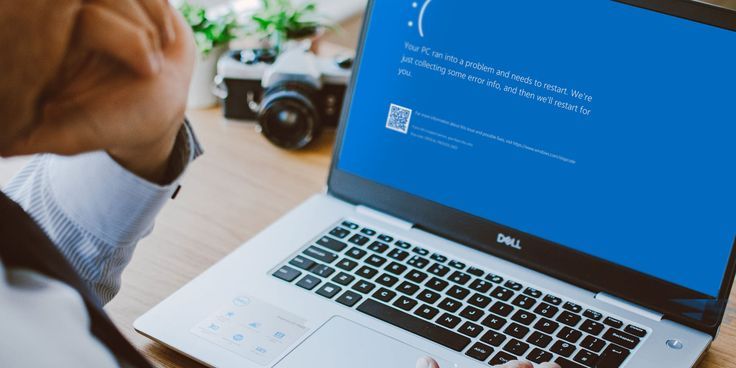Γιατί ο υπολογιστής μου απενεργοποιείται χωρίς προειδοποίηση;
Σημείωση :
Αυτή η σελίδα προορίζεται για υπολογιστές που απενεργοποιούνται και παραμένουν απενεργοποιημένοι.
Προσοχή:
Μερικά από τα παρακάτω βήματα απαιτούν να ανοίξετε υπολογιστή σας. Πριν τον ανοίξετε, προσέξτε τους κινδύνους της ESD.
Πρόβλημα που σχετίζεται με τη θερμότητα:
Οι περισσότεροι υπολογιστές σήμερα έχουν σχεδιαστεί για να απενεργοποιούνται αυτόματα εάν κάποιο από τα εσωτερικά του μέρη υπερθερμανθεί. Συχνά, ζητήματα που σχετίζονται με τη θερμότητα παρουσιάζονται όταν ο υπολογιστής δουλεύει συνέχεια, π.χ. να παίζει ένα γραφικά έντονο παιχνίδι ή να επεξεργάζεται ένα βίντεο.
Ξεκινήστε επαληθεύοντας ότι το ανεμιστηράκι του τροφοδοτικού λειτουργεί, εξετάζοντας το πίσω μέρος του υπολογιστή. Πρέπει να κινείται γρήγορα και ομαλά. Για να δείτε τα άλλα ανεμιστηράκια του υπολογιστή πρέπει να ανοίξετε τη θήκη του υπολογιστή για να τα ελέγξετε. Μόλις ανοίξετε τον υπολογιστή σας, εξετάστε την ψήκτρα του επεξεργαστή, την κάρτα γραφικών και τους ανεμιστήρες της θήκης. Εάν ακούσετε αφύσικους θορύβους, αυτό μπορεί να υποδηλώνει δυσλειτουργικό ανεμιστήρα.
Σημείωση:
Εάν το πρόβλημά σας αφορά φορητό υπολογιστή, δεν σας προτείνουμε να ανοίξετε τη θήκη. Αντ ‘αυτού, βεβαιωθείτε ότι ο ανεμιστήρας στο πλάι ή στο κάτω μέρος του φορητού υπολογιστή λειτουργεί και βγάζει ζεστό αέρα. Επίσης, με ένα φορητό υπολογιστή, ίσως θελήσετε να επενδύσετε σε ένα cooler για να μειώσετε τη θερμοκρασία λειτουργίας του.
Υπόδειξη:
Το άνοιγμα του υπολογιστή είναι μια ευκαιρία για πολύ καλό καθαρισμό. Η σκόνη, η βρωμιά, τρίχες και άλλες παγιδευμένες βρομιές μπορούν να αποτρέψουν τη σωστή ροή του αέρα, οδηγώντας σε υπερθέρμανση.
Υπόδειξη:
Ελέγξτε την ψήκτρα του επεξεργαστή για να βεβαιωθείτε ότι έχει τοποθετηθεί σωστά και έχει τη σωστή ποσότητα θερμικής πάστας.
Προσοχή:
Εάν αφαιρέσετε την ψύκτρα του επεξεργαστή, η υπάρχουσα θερμική πάστα θα πρέπει να καθαριστεί από τον επεξεργαστή και την ψύκτρα και θα πρέπει να εφαρμοστεί νέα θερμική πάστα.
Εάν ο ανεμιστήρας του τροφοδοτικού δεν λειτουργεί σωστά ή καθόλου και το τροφοδοτικό είναι πολύ ζεστό στην αφή, αντικαταστήστε το τροφοδοτικό. Η υπερθέρμανση του τροφοδοτηκού λόγω προβληματικού ανεμιστήρα, μπορεί να προκαλέσει απροσδόκητο τερματισμό λειτουργίας του υπολογιστή. Εάν συνεχίσετε να χρησιμοποιείτε το ελαττωματικό τροφοδοτικό μπορεί να προκληθεί ζημιά στον υπολογιστή και θα πρέπει να αντικατασταθεί αμέσως.
Πρόβλημα που σχετίζονται με το υλικό:
Υπόδειξη:
Πριν επιχειρήσετε να αφαιρέσετε οποιοδήποτε, αποκλείστε τις διενέξεις υλικού ελέγχοντας τη Διαχείριση Συσκευών για σφάλματα.
Οποιοδήποτε αποτυχημένο υλικό στον υπολογιστή σας μπορεί να προκαλέσει απροσδόκητη απενεργοποίηση του υπολογιστή σας χωρίς προειδοποίηση. Εάν έχετε προσθέσει πρόσφατα νέο υλικό, αφαιρέστε το από τον υπολογιστή για να βεβαιωθείτε ότι δεν προκαλεί το πρόβλημα.
Εάν δεν έχετε εγκαταστήσει πρόσφατα νέο υλικό στον υπολογιστή, η επόμενη καλύτερη λύση είναι η συστηματική αφαίρεση μη απαραίτητου υλικού. Για παράδειγμα, αφαιρέστε το μόντεμ, την κάρτα δικτύου, την κάρτα ήχου και άλλες κάρτες επέκτασης που δεν χρειάζονται για τη λειτουργία του υπολογιστή σας. Η εκτέλεση του υπολογιστή χωρίς αυτές τις κάρτες μπορεί να σας βοηθήσει να διαγνώσετε το πρόβλημά σας.
Πρόβλημα με το UPS ή το προστατευτικό τάσης (Surge Protector):
Βεβαιωθείτε ότι οποιοδήποτε προστατευτικό τάσης ή UPS δεν προκαλεί το πρόβλημά σας συνδέοντας τον υπολογιστή απευθείας στην πρίζα στον τοίχο. Επίσης, εάν έχετε ένα UPS που συνδέει ένα καλώδιο USB στον υπολογιστή για να διαχειριστεί τις δυνατότητες εξοικονόμησης ενέργειας, βεβαιωθείτε ότι είναι αποσυνδεδεμένο.
Πρόβλημα με το λειτουργικό:
Εάν, αφού ακολουθήσετε καθεμία από τα παραπάνω, ο υπολογιστής σας συνεχίσει να απενεργοποιείται, ενδέχεται να αντιμετωπίζετε πρόβλημα με το λειτουργικό σύστημα. Για να δείτε εάν συμβαίνει αυτό, δοκιμάστε τα παρακάτω βήματα.
1. Επανεκκινήστε τον υπολογιστή και μπείτε στο BIOS setup κατά την εκκίνηση του υπολογιστή.
2. Αφού φορτώσετε τον υπολογιστή στη ρύθμιση BIOS, αφήστε τον σε αυτή τη θέση για μερικά δευτερόλεπτα.
Εάν ο υπολογιστής δεν απενεργοποιηθεί αφού παραμείνει αδρανής στο BIOS, η εγκατάσταση του λειτουργικού σας συστήματος ενδέχεται να είναι ελαττωματική. Σας συνιστούμε είτε να επαναφέρετε τα Windows σε προηγούμενη ημερομηνία όταν ο υπολογιστής δεν απενεργοποιήθηκε αυτόματα ή να διαγράψετε τα πάντα και να εγκαταστήσετε ξανά τα Microsoft Windows.
Άλλο αποτυχημένο υλικό:
Εάν ο υπολογιστής σας απενεργοποιηθεί κατά την εγκατάσταση (ή μετά) του λειτουργικού σας συστήματος, πιθανόν κάποιο άλλο υλικό είναι προβληματικό. Συχνά, το υλικό που προκαλεί το ζήτημα είναι είτε η μνήμη RAM, η CPU, η μητρική πλακέτα,το τροφοδοτικό ή η κάρτα γραφικών, με αυτήν τη σειρά.
Εάν έχετε επιπλέον ανταλλακτικά ή γνωρίζετε κάποιον με παρόμοιο υπολογιστή, μπορείτε να αλλάξετε κάθε μέρος για να προσδιορίσετε το σφάλμα. Διαφορετικά, θα πρέπει να στείλετε τον υπολογιστή σας στο MobileRepairs.
Αν Θέλετε να Επικοινωνήσετε μαζί μας